Nikon камераларының көптеген пайдаланушылары камерадан фотосуреттерді компьютерде сақтау кезінде, сақталған файлдардың сирек «.nef» кеңейтіміне ие екенін байқады. Компьютерде аталған файлдарды ашу әрекеттері жиі ештеңе аяқталмайды, себебі компьютерде осы түрдегі файлдарды қарау құралдары жоқ. Бұл мақалада NEF пішімін қалай ашуға болатынын, осы бағдарламаларда бізге көмектесетін және олармен қалай жұмыс істейтіндігіміз туралы толығырақ айтып беремін.

Мақала мазмұны:
- Что такое NEF? 1 НЭФ дегеніміз не?
- Как открыть файл NEF 2 NEF файлын ашу әдісі
- Программа Able RAWer 2.1 Able RAWer бағдарламасы
- Программа GIMP 2.2 GIMP
- Программа Photoshop 2.3 Photoshop бағдарламасы
- Программа просмотрщик XnView 2.4 Бағдарламаны қарау құралы XnView
- Программы Capture NX 2 и View NX 2 2.5 Бағдарламалар Capture NX 2 және View NX 2
- Конвертер NEF в JPG без потери качества 3 сапасын жоғалтпай JPEG конвертеріне NEF
- Заключение 4 Қорытынды
НЭФ дегеніміз не?
«NEF» термині ағылшын тіліндегі «Nikon Electronic Format» сөзінің қысқартылуы болып табылады. Бұл кеңейтілімдегі файл пішімі тек Nikon камераларында шикі суреттерді сақтауға арналған ретінде пайдаланылады (Nikon Raw Image файлы).
Басқа шикізат (RAW) сияқты, бұл форматта файл камераның түсірген барлық түрлерін, соның ішінде камераның түрі мен пайдаланылатын линзалар туралы метадеректерді сақтайды. Бұл жағдайда NEF пішімі ТДФ форматында негізделген.

NEF файлын қалай ашуға болады
NEF файлын көруге көмектесетін бірнеше тиімді құралдар бар. Төменде мен осы бағдарламада қолдануға болатын бағдарламаларды, олардың қысқаша сипаттамасын қоса, тізімдеймін. Сонымен қатар, олармен жұмыс әдеттегі стандартты клишелерге түседі: бағдарламаны жүктеп, орнатып, оны іске қосыңыз, «Файл» мәзірін нұқыңыз, NEF файлына бағдарлама жолын көрсетіңіз және оның мазмұнын компьютер экранынан көріңіз.
Able RAWer
Бағдарлама Able RAWer NEF кеңейтімімен файлдарды тиімді түрде аша алады. Оның функционалдылығы RAW-суреттермен жұмыс істеуге арналған («редактор-пропорционалды-түрлендіргіш-түрлендіргіш»). Көптеген шикізатты пішімдерге қолдау көрсетіледі, суреттерді өңдеуге арналған құралдар (түсті, ақ түсті баланс, RGBG интерполяциясы) және басқа да мүмкіндіктер бар.
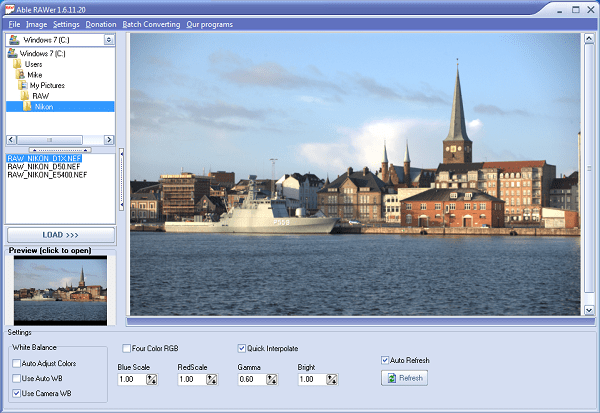
GIMP бағдарламасы
GIMP сандық өнімі (GNU кескінді манипуляциялау бағдарламасы) кең ауқымды функциялары бар еркін кросс-платформалық сурет өңдегіші болып табылады. Суретшілермен жұмыс істейтін дизайнерлер, фотографтар, иллюстраторлар мен ғалымдар үшін әзірленген және қол жетімді құралдардың молшылықты Photoshop-пен салыстыруға болады. Оның пайдалы мүмкіндіктерінің бірі NEF файлдарының ашылуы болып табылады, сондықтан мен осы өнімді көруді ұсынамын.
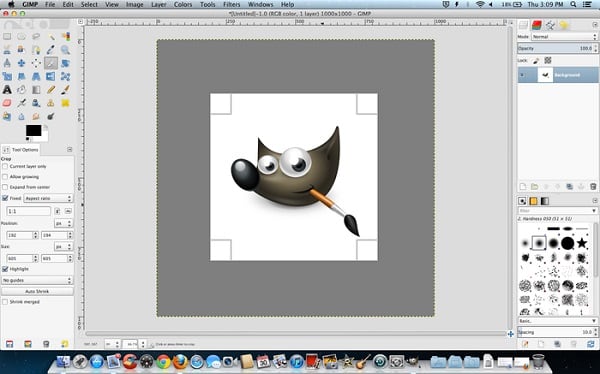
Photoshop бағдарламасы
Жоғарыда айтылғандай, танымал Photoshop фотосурет редакторы сонымен бірге көру форматы үшін пайдаланылуы мүмкін. Егер қандай да бір себептермен ол кеңейтіммен файлдарды ашпаса, Photoshop нұсқасына қолдау көрсетілетін Camera Raw қосылатын модулін Photoshop бағдарламасына жүктеп алу және орнату ұсынылады.

XnView қарау құралы
Көп функциялы қарау құралы мен XnView түрлендіргіші қажетті NEF пішімін қоса алғанда 500-ден астам кескін пішімдерін қолдайды. Өнім кросс-платформалық сипатқа ие, мүлдем тегін, бірнеше жақсартулар арқылы өтті (өнім нұсқасы 2.39 қазіргі уақытта жаңартылып отырады), суреттерді өңдеуге және бір форматтан екіншісіне түрлендіруге болады (50-ден астам сурет форматтары конверттеу үшін қол жетімді).
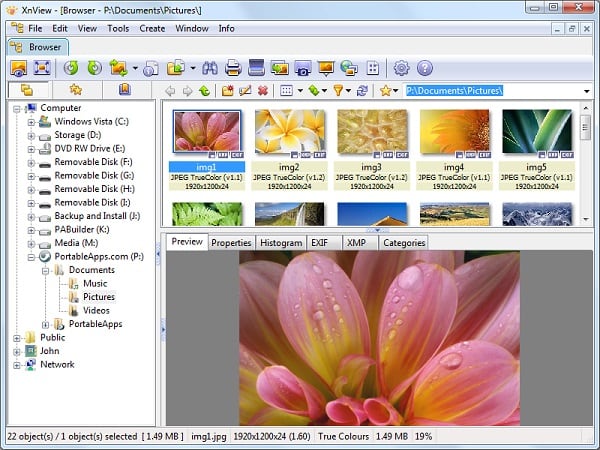
Capture NX 2 және NX 2 көру
Nikon-ның меншікті бейнелерді түсіру утилиталары, Capture NX 2 және View NX 2, NEF файлдарын көру үшін де пайдаланылуы мүмкін. Егер бірінші бағдарлама төленсе (тек қана тегін сынақ нұсқасын жүктеп алуға болады) және компания тарапынан қолдау көрсетілмесе, екіншісі толығымен тегін, оны жүктеп, қажетті NEF файлдарын ашу үшін қолдануға болады.

NEF сапасын жоғалтпай JPG-ке түрлендіргіш
Егер сізге NEF-ден JPG-ге көшуге қызығушылық танытсаңыз, әртүрлі бағдарламалардың және конвертерлік қызметтердің (« XnConvert », «Photoconverter», «Zamzar», «Photoshop», «IrfanView», «DNG Converter» және т.б.) функционалын пайдалануға болады. .
Мысалы, NEF файлын Photoshop файлына жүктеу арқылы оны ыңғайлы кеңейтуді (біздің жағдайда, JPG) және сақталған кескіннің ең жоғары сапасын таңдап сақтауға болады.
Немесе егер сіз фотоконверторды «Photoconverter» ретінде қолдансаңыз, онымен жұмыс істеу үшін NEF-файлды осы бағдарламаға («Файлды таңдау» қойындысы) жүктеу керек. Содан кейін «Өңдеу» қойындысына өтіп, төменгі бөлігінде соңғы түрлендіру пішімін таңдаңыз (мысалы, JPG). Процесті белсендіру үшін «Бастау» түймесін басып, нәтижені компьютерге сақтаңыз.
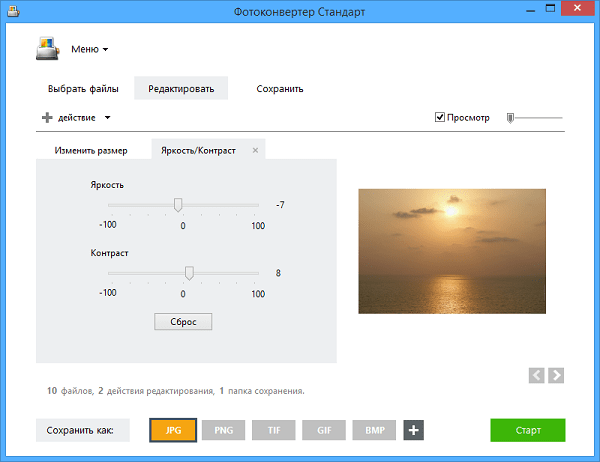
Қорытынды
NEF пішімін ашу туралы сұраққа жауап ретінде, жоғарыда тізімделген бірнеше бағдарламаны пайдалану керек. Олардың абсолютті көпшілігі тегін сипатқа ие, ол сізге қажетті NEF файлдарын оңай ашуға мүмкіндік береді. Бұл файлды басқа ыңғайлы пішімге (мысалы, JPG) түрлендіру қажет болса, NEF файлын бірнеше секундтан кейін түрлендіре алатын онлайн қызметтерін (мысалы, қазірдің өзінде аталған Замзар) пайдалану оңайырақ болады.
